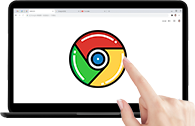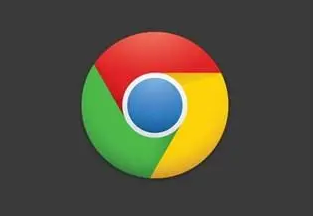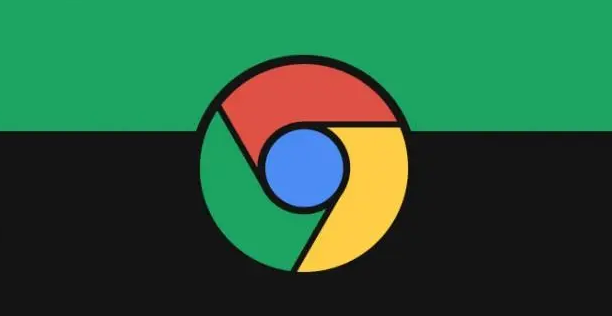如何关闭Google Chrome浏览器自动更新功能?Google Chrome浏览器的更新功能是自动开启的,所以用户不需要进行手动更新就可以体验到最新版的Google Chrome浏览器。不过有的用户并不需要每次都更新Google Chrome浏览器,所以想要将这个自动更新的功能关闭。下面小编带来禁止Google Chrome浏览器自动更新的方法,需要关闭Google Chrome浏览器自动更新功能的用户可以参考下面的步骤设置!
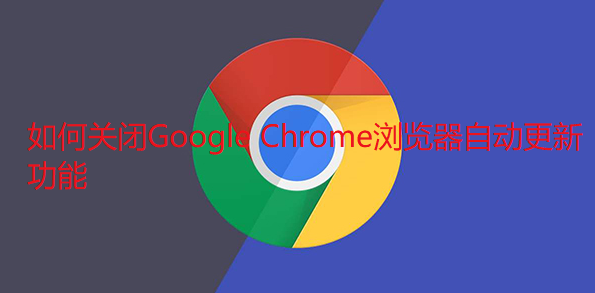
1、键盘windows标志键+R键,输入【services.msc】,然后确定,如图所示。
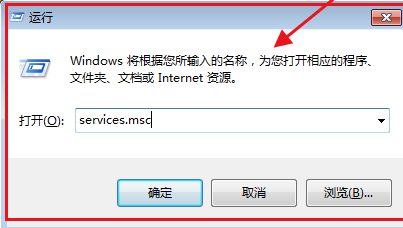
2、找到两个谷歌【更新服务】,双击点开,在弹出来的属性界面中,先点击【停止】,然后启动类型设为【禁止】,如图所示。
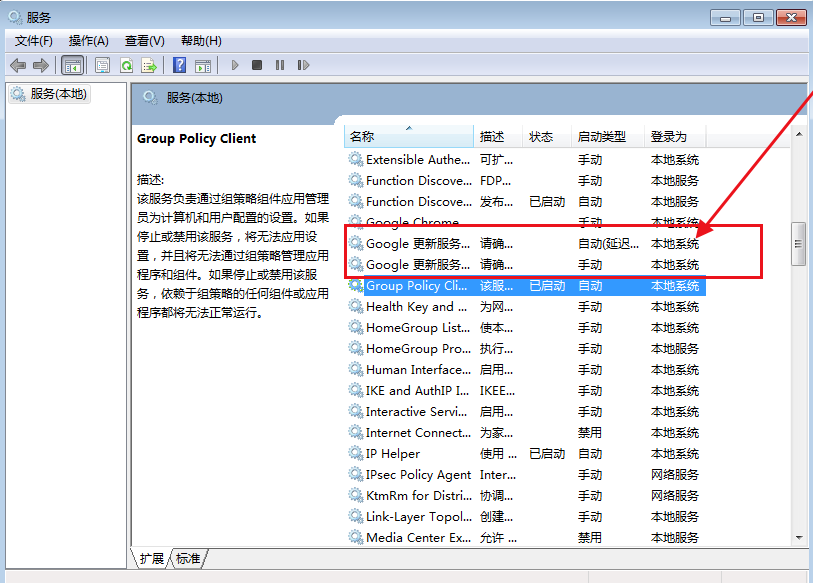
3、然后打开Chrome的目录:【C:\Program Files (x86)\Google或者是C:\Program Files\Google】,如图所示。
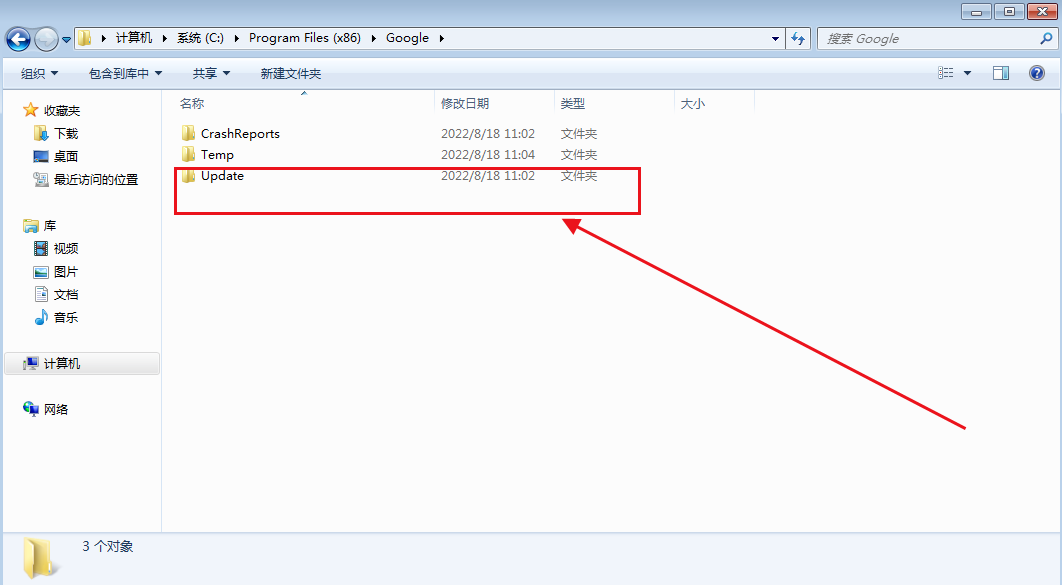
4、找到一个叫作【updata】或者【setup】之类的文件夹,设置权限,全部禁止,如图所示。
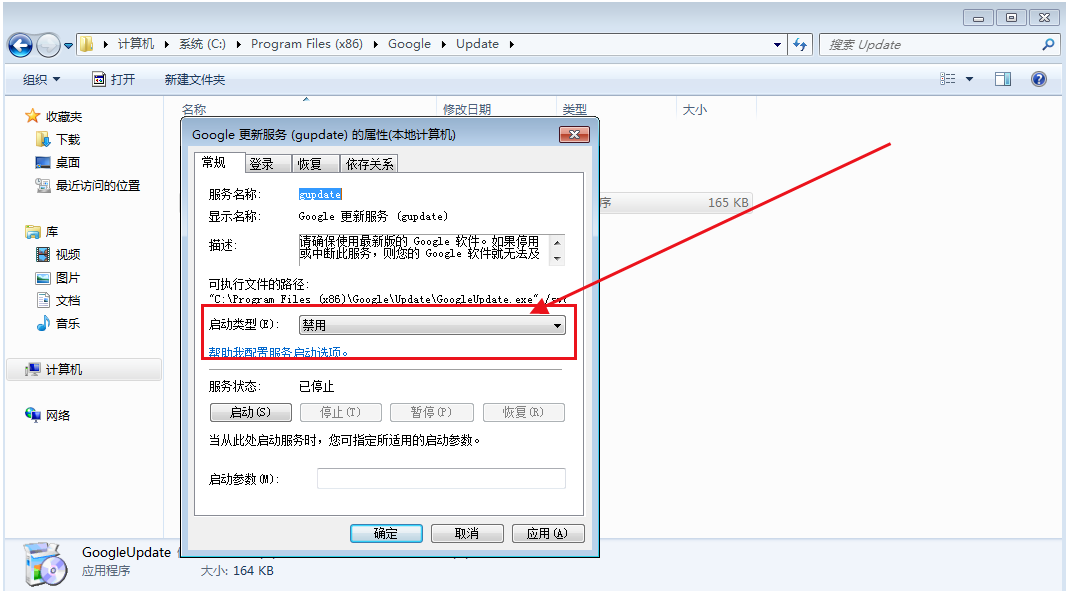
5、最后打开浏览器查看更新,如图所示。
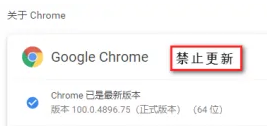
通过以上谷歌之家分享的【如何关闭Google Chrome浏览器自动更新功能-禁止Google Chrome浏览器自动更新的方法】步骤,就可以阻止Google Chrome自动更新了,快跟着一起操作吧!